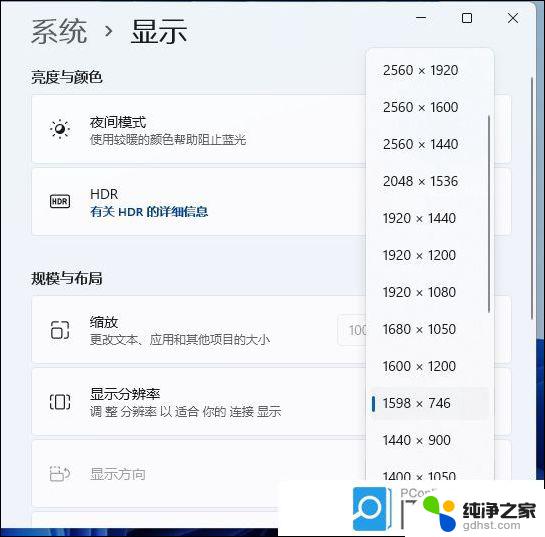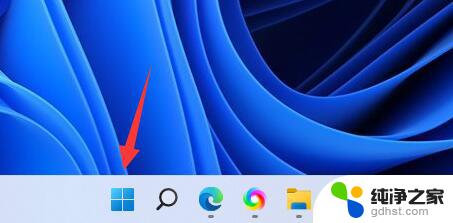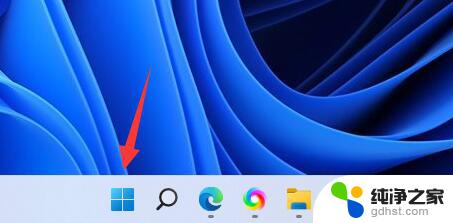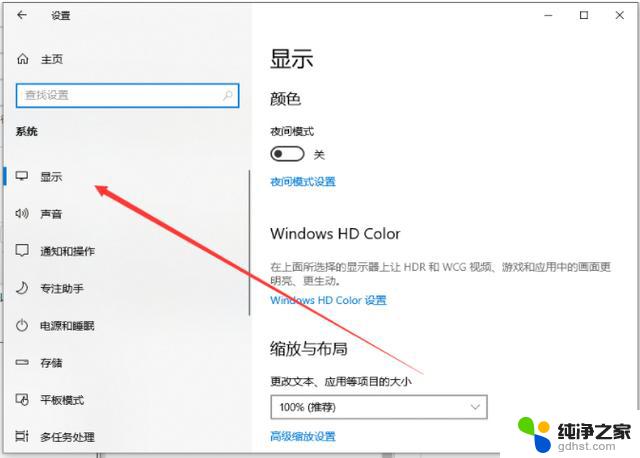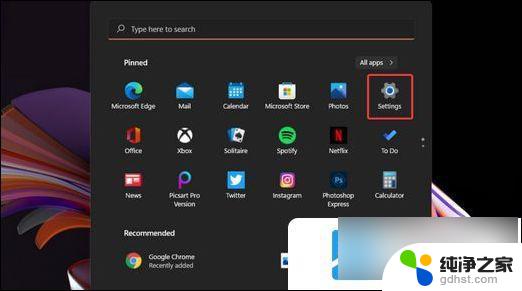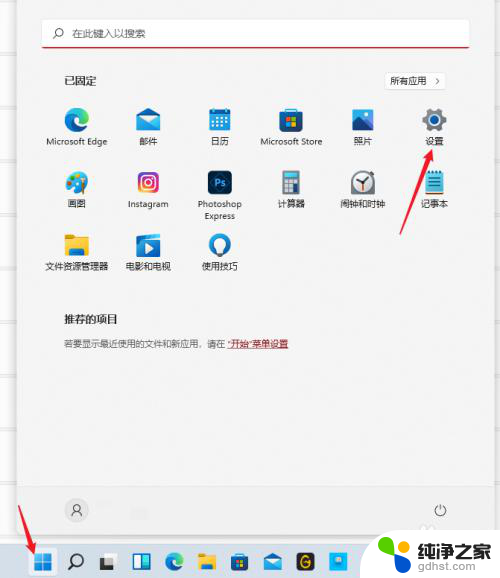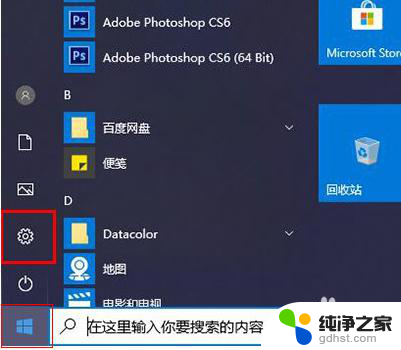笔记本win11屏幕刷新率设置
更新时间:2024-11-17 15:06:22作者:yang
Win11系统作为最新的操作系统版本,带来了许多新的功能和优化,其中屏幕刷新率设置成为了用户们关注的焦点之一。通过调整显示器的刷新率,用户可以获得更加流畅和清晰的显示效果,提升视觉体验。接下来我们将为大家介绍Win11系统中如何设置屏幕刷新率,让您轻松掌握这一功能。
笔记本win11屏幕刷新率设置第一步,点击底部任务栏的“开始菜单”
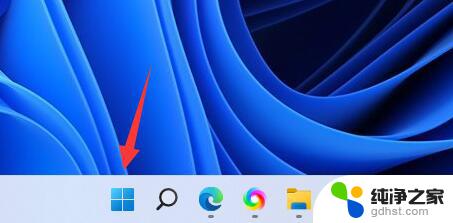
第二步,打开其中的“设置”面板。
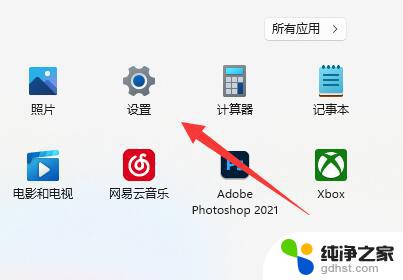
第三步,打开右边栏的“显示”设置。
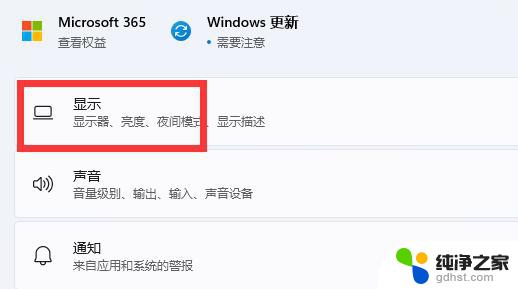
第四步,打开相关设置下的“高级显示”选项。
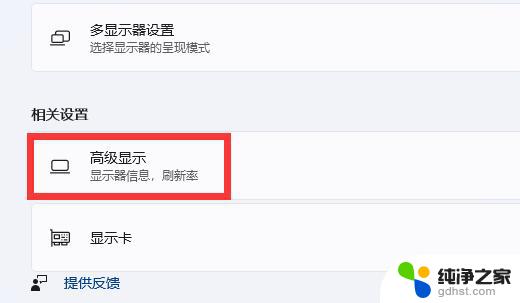
第五步,在下面找到“选择刷新率”。点击右边的选单。
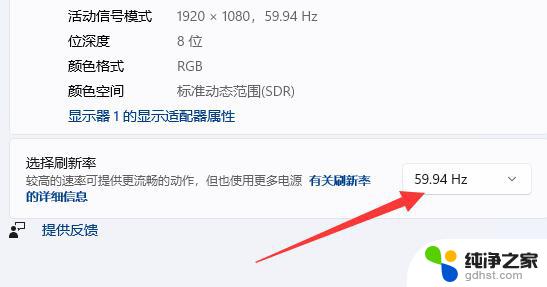
第六步,展开后就能修改显示器的hz刷新率了。
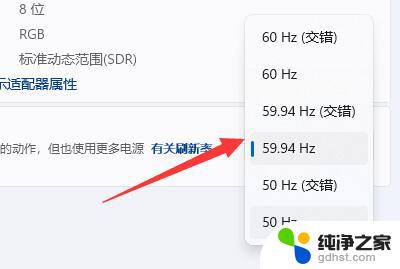
以上就是笔记本win11屏幕刷新率设置的全部内容,还有不懂得用户就可以根据小编的方法来操作吧,希望能够帮助到大家。